Розбірка і ремонт
Крок 1 – Сумісність запасних частин
• Оригінальний екран має наступний код, який проштампований на задній стороні дисплея: «TL055VDXP34-00».
>• Перший запасний дисплей (не працював) мав наступний код: «TLD55VVXP31-00».
• Другий запасний дисплей (працював) мав наступний код: «TL055VDXP34-00».
• Грунтуючись на цьому факті, у мене є припущення, що перший запасний дисплей, отриманий мною, був раніше розробкою і тому не підійшов. Припускаю, що запасний дисплей Asus має бути саме такою моделлю – TL055VDXP34-00.

Крок 2 – Зніміть задню кришку
• Зніміть задню кришку, від'єднайте SIM картку \картки, а також картку пам'яті.

Крок 3 – Викрутіть гвинти із пластикової панелі
• ПРИМІТКА: Не забудьте викрутити гвинт поруч із камерою (він може бути прикритий невеликою наклейкою).
• Ця кришка повинна зніматися досить легко – якщо ви не можете підняти її, порахуйте ці гвинти! Їх має бути 14. Знову ж таки – перевірте той, що біля камери, який трохи схований.
• ПРИМІТКА: Ці гвинти – фактично, єдині гвинти, які тримають корпус телефону разом. Як тільки вони викручені, і кришка піднята вгору, блок динаміка від'єднається від телефону.

Крок 4 – Від'єднайте панель
• Щоб від'єднати пластикову панель, підніміть її в одному місці, і використовуйте гостре лезо для відділення двосторонньої липкої стрічки між батареєю та пластиковою панеллю.
• ПРИМІТКА: Я видалив двосторонню липку стрічку повністю, оскільки, коли я збирав телефон назад, вона насправді справі виявилася зайвою.
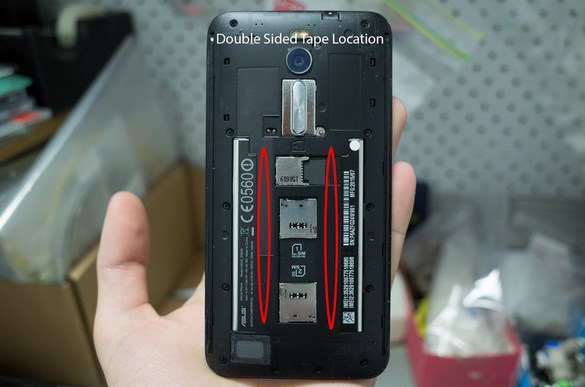
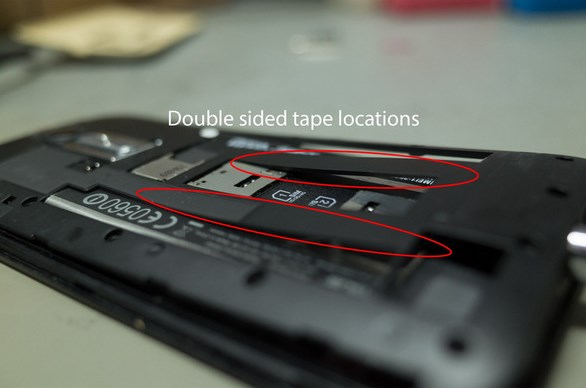
Крок 5 – Від'єднайте внутрішні частини
• Вимкніть кабель антени, вібраційний двигун та чотири інші з'єднання.
• Три з них знаходяться над батареєю і легко від'єднуються від телефону.
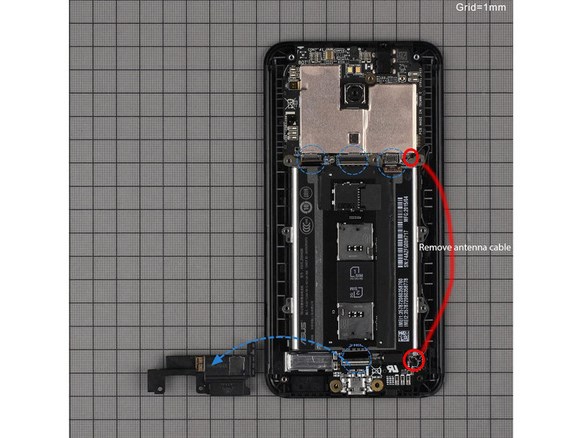
Крок 6 – Від'єднайте шлейф
• Щоб від'єднати шлейф у нижній частині батареї, необхідно спочатку зняти жовту пластикову наклейку, що покриває його. Потім підніміть білий язичок, щоб звільнити кабель, а потім обережно витягніть кабель у напрямку основи телефону.

Крок 7 – Від'єднайте батарею
Поки я стикався з двома видами клеючих засобів, що тримають батарею. у належному місці. Один засіб – двостороння липка стрічка на основі паралону (легко видаляється). Інше – якась самоамальгамуюча стрічка (важко віддаляється). Будь ласка, будьте дуже обережні, коли виймаєте батарею.
• Рекомендую нагріти передню сторону екрана перед виконанням цього кроку (стрічка, що утримує батарею, приклеєна до задньої частини екрана).< /div>
• Щоб вийняти батарею, обережно потягніть її вгору від основи телефону. Після того, як ви визначите розташування двосторонньої липкої стрічки, яка утримує батарею в телефоні, використовуйте гостре лезо, щоб відокремити її від корпусу.
 ПРИМІТКА: Будьте обережні з невеликими металевими вкладками на краю батареї ; вони досить тендітні і можуть зігнутися, якщо їх використовувати для вилучення батареї. Тут я також повністю видалив двосторонню липку стрічку та не встановлював нову.
ПРИМІТКА: Будьте обережні з невеликими металевими вкладками на краю батареї ; вони досить тендітні і можуть зігнутися, якщо їх використовувати для вилучення батареї. Тут я також повністю видалив двосторонню липку стрічку та не встановлював нову.
Крок 8 – Вийміть мідну деталь
• Після того, як батарею витягнуто, необхідно підняти мідний лист з корпусу телефону, який утримується якимось м'яким клеєм. Використовуйте пінцет, обережно піднімаючи один кут і просуваючись повільно по периметру мідної деталі.

Крок 9 – Від'єднайте роз'єм дисплея
• Підніміть жовту пластикову наклейку, а потім від'єднайте роз'єм екрана, показаний на малюнку.
• ПРИМІТКА: Це з'єднання для дисплея і, загалом, йде під основний блок під прямим кутом, потім вгору та назовні через невелику щілину у верхній частині телефону (як показано на малюнку для кроку 17).
• Цей кабель є частиною дисплея в зборі, і замінюється повністю разом з дисплеєм. Якщо вам так простіше, можна просто його повністю обрізати.
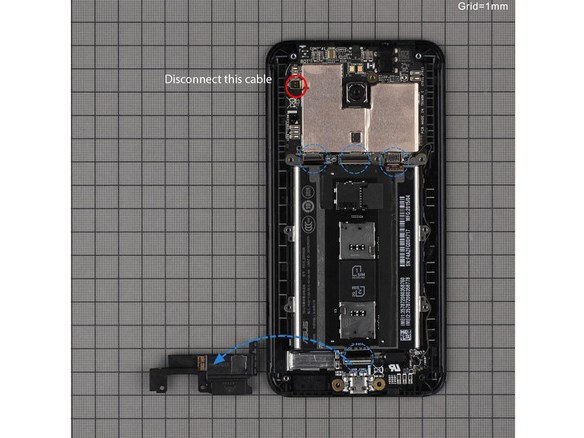

Крок 10 – Вийміть процесор
• Чотири пластмасові фіксатори утримують елемент, що залишився на корпусі телефону. Додайте невелике зусилля з одного боку, щоб витягти цей елемент. Як тільки його звільнено від фіксаторів, витягти його повністю не є проблемою.

Крок 11 – Від'єднайте кабель екрана
• Після того, як внутрішні частини телефону вилучені, необхідно від'єднати кабель дисплея (з кроку 8) від корпусу. Він зафіксований якимось клеєм, тому це не має бути великою проблемою.
• ПРИМІТКА: Новий дисплей у зборі з кабелем матиме певну кількість клею на кабелі – я думаю, не варто пояснювати, як його фіксувати назад.

Крок 12 – Вийміть дисплей
• Для виймання самого дисплея потрібно його нагріти. У мене є будівельний фен – з ним зробити це набагато простіше ($20- $30 на eBay), але ви можете використовувати фен для волосся, якщо у вас немає будівельного. Для порівняння – будівельному фену знадобилося близько 30 секунд, щоб нагріти дисплей повністю, а використовуючи фен для волосся, нагрівання може тривати 3-5 хвилин.
• Після того, як клей на задній частині екрана нагрітий, пройдіться по краю екрана по периметру гострим лезом. Дисплей почне відокремлюватись від корпусу.
• Коли екран в основному відокремився, обережно виймайте кабель дисплея через отвір у верхній частині корпусу телефону. Ще раз – цей кабель повністю замінюється, тому не треба турбуватися про нього.

Крок 13 – Вийміть решітку динаміка
• Тепер потрібно відокремити решітку динаміка від оригінального дисплея, очистити її від клею та прикріпити до нового екрану. Мені було простіше прикріпити ґрати до корпусу телефону (а не до дисплея).

Крок 14 – Клей
• Через незадовільний стан оригінального клею для екрана, я вирішив повністю замінити його. Ви можете пропустити цей крок, але вирішив, що його варто відчистити.
• Щоб видалити існуючий клей я користувався гострим лезом для гоління і пройшовся ним по периметру корпусу, очищаючи його повністю.
• ПРИМІТКА: Це гарна можливість «протестувати» відповідність розміру нового екрану (без клею), а також побачити, де саме має проходити кабель. Один йде вгору за екран та через середину телефону, а інший проходить через верхній отвір. Останній має дивну форму, і спочатку має лягти з боків.

Крок 15 – Встановіть новий дисплей
• Я використовував двосторонню липку стрічку 3M, приклеюючи її по периметру краю нового екрана.
• ПРИМІТКА: Замість клею я використовував двосторонню липку стрічку 3М (2 мм) – Стрічка коштує близько $5 і купується в магазині приладдя для ремонту мобільних телефонів. Стрічка була занадто широка і недостатня товщина, тому я склав її вдвічі.
• Після цього вона ідеально підійшла. Якщо вам не вдається знайти більш товсту двосторонню липку стрічку, що нагадує оригінальну, рекомендую зробити так само.


Крок 16 – Встановіть новий дисплей, частина 2
• Після нанесення липкої стрічки встановіть екран на корпус телефону. Я почав з верхньої частини і просунув верхній кабель через отвір, а потім повільно пройшов донизу.
• ПРИМІТКА: Рекомендую не надто сильно притискати екран до липкої стрічки, доки ви не переконаєтесь , що обидва кабелі просунуті до задньої частини, і що екран добре розташований у корпусі.

Крок 17 – Закріпіть кабель дисплея
• Дивлячись на телефон з тильного боку, зніміть захисну підкладку з липкої стрічки кабелю дисплея та обережно прикріпіть кабель між чотирма чорними мітками .

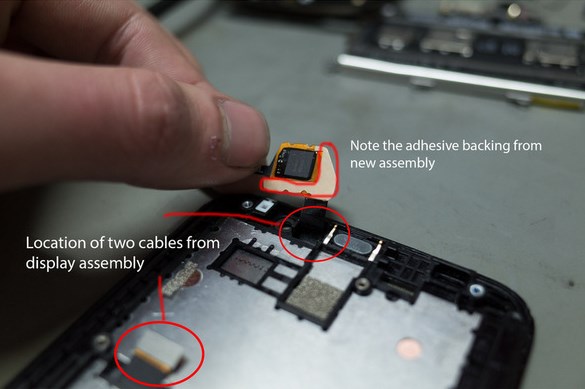
Крок 18 - Складання
• Після того, як новий екран зафіксовано на місці, почніть складання телефону. Це фактично, те саме, що й розбирання, але у зворотному напрямку. На цьому етапі є лише кілька зауважень, які я хотів би зробити:
• а) Слідкуйте за кабелем дисплея, який надходить у верхній частині. Мій приклеївся до двосторонньої стрічки і треба було його відривати.
• б) Необхідно докласти трохи більше сили, щоб встановити процесор між чотирма пластиковими затискачами. При цьому будьте також обережні. (Показано на кроці 10)
• в) Я повністю видалив двосторонню липку стрічку з-під батареї та з-під пластмасового корпусу. Я подумав, що якщо мені потрібно буде знову розібрати телефон, мені не захочеться знову мати з нею справу. І я радий, що зробив саме так, оскільки перший екран виявився непридатним.
• г) Якщо ви втратите жовті пластикові наклейки кабелю, можна взяти їх з вашого старого дисплея.

Джерело: iFixit.com
Супутні товари
 232 грн.Спец. ціна 197 грн.
232 грн.Спец. ціна 197 грн.В наявності
 81 грн.Спец. ціна 68 грн.
81 грн.Спец. ціна 68 грн.В наявності
 217 грн.Спец. ціна 184 грн.
217 грн.Спец. ціна 184 грн.В наявності
 131 грн.Спец. ціна 111 грн.
131 грн.Спец. ціна 111 грн.В наявності
 1 358 грн.Спец. ціна 1 203 грн.
1 358 грн.Спец. ціна 1 203 грн.В наявності





